Android에서 작동하지 않는 Facebook 알림을 수정하는 6가지 방법
잡집 / / April 05, 2023
푸시 알림은 우리의 삶을 더 쉽게 만들었습니다(또는 아마). 중요한 업데이트를 놓치지 않도록 하면서 주의를 기울일 가치가 있는 사항이 있는지 알려주므로 시간이 절약됩니다. 그러나 때때로 특정 앱에 대한 이러한 알림이 원하는 대로 작동하지 않을 수 있습니다. 알림과 관련하여 사람들에게 지속적으로 두통을 주는 앱 중 하나는 Facebook 앱입니다.
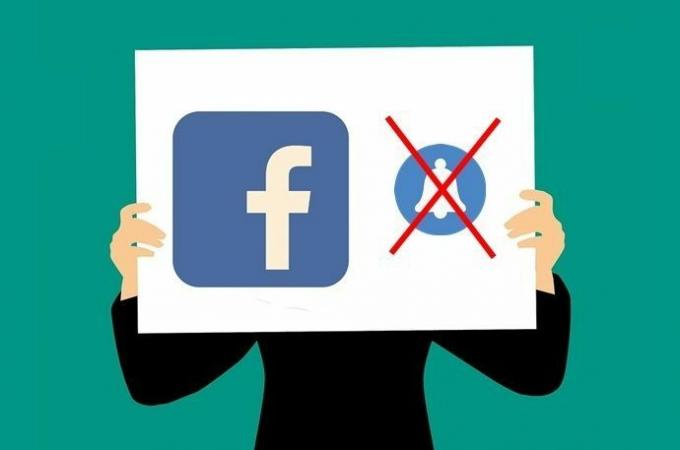
언제 푸시 알림이 작동을 멈춥니다 Facebook Android 앱에서 소리 알림 수신이 중지됩니다. 다만, 페이스북 앱을 열면 알림 아이콘에 정상적으로 알림 개수가 표시됩니다. 기본적으로 새 알림을 보려면 앱을 열어야 합니다. 실망스럽죠?
걱정하지 마세요. 이 게시물에서는 Android에서 작동하지 않는 Facebook 알림을 수정하는 6가지 효과적인 솔루션을 알려드립니다.
1. 전화기에서 알림 설정 확인
알림 설정은 Facebook 앱에서 이 문제가 발생하는 경우 가장 먼저 확인해야 할 사항입니다. Android에는 앱에 대한 기본 제공 알림 설정이 있으며 각 앱은 이를 다르게 활용할 수 있습니다. 당신은 할 수 있습니다 개별 앱에 대한 알림 켜기 및 끄기 전화 설정에서 직접.
때때로 앱 알림이 꺼져 있음을 알 수 있습니다. 이는 앱으로 인한 일부 버그 또는 기타 알 수 없는 이유로 인해 발생할 수 있습니다. 이런 일이 발생할 때마다 Facebook 앱을 포함한 모든 앱에 대한 푸시 알림 표시가 중지됩니다. 따라서 Facebook 및 기타 특정 앱에 대한 알림을 확인하고 허용해야 합니다.
Facebook에 대한 앱 알림이 켜져 있는지 확인하려면 다음 단계를 따르세요.
1 단계: 휴대폰에서 설정을 누른 다음 앱 또는 앱 및 알림을 누릅니다.
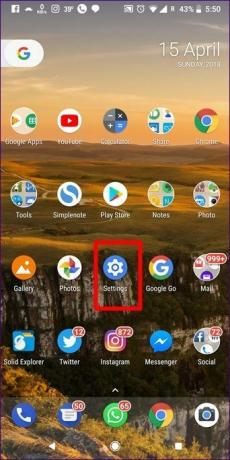
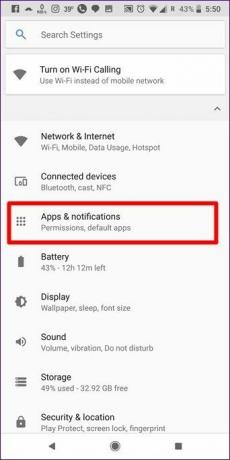
2 단계: 앱에서 Facebook을 탭합니다. 그런 다음 앱 알림을 누르십시오.
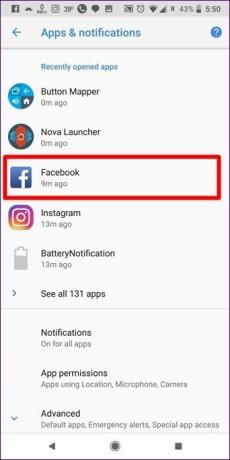
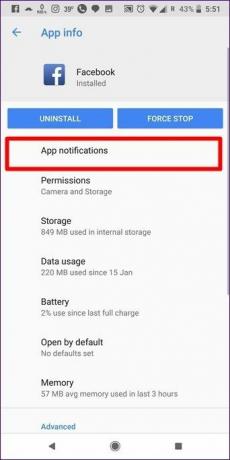
3단계: 다음 화면에서 알림이 켜져 있는지 확인합니다. 알림이 꺼져 있으면 토글을 탭하여 켭니다. Android 9.0 이상을 실행하는 휴대폰에서는 알림 범주를 찾을 수 있습니다. 활성화되어 있는지 확인하십시오. 댓글, 태그, 친구신청 등 각 카테고리 이름을 탭하세요. 소리, 화면 팝업 등과 같은 모든 필수 설정이 활성화되어 있는지 확인하십시오.

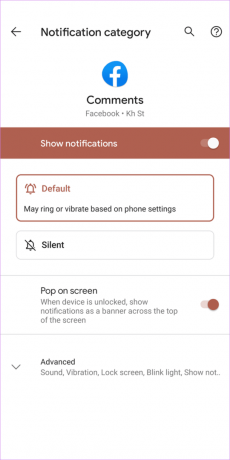
또한 읽기:전문가처럼 사용하기 위한 13가지 Facebook 스토리 팁
2. Facebook 앱에 대한 알림 설정 확인
앱에 대한 Android의 기본 제공 알림 설정 외에도 여러 앱에 알림 설정 옵션이 제공됩니다. 페이스북 앱도 마찬가지입니다. 즉, Facebook 앱에서 댓글, 좋아요, 언급 등과 같은 다양한 항목에 대한 알림 설정을 수정, 활성화 또는 비활성화할 수 있습니다.
Facebook 앱에서 푸시 알림을 비활성화하면 Facebook 활동에 대한 알림이 표시되지 않으므로 이러한 설정을 확인하는 것이 중요합니다. 따라서 Android 기기에서 Facebook 앱의 알림 설정을 확인해야 합니다.
이를 위해 Android 휴대폰에서 Facebook 앱을 열고 오른쪽 상단 모서리에 있는 세 개의 가로선 아이콘을 누릅니다. 아래로 스크롤하여 설정 및 개인 정보를 확장하고 설정을 누릅니다.
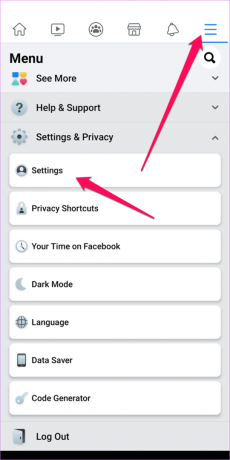
그런 다음 알림 설정을 누릅니다. 다양한 유형의 알림 카테고리가 표시됩니다.

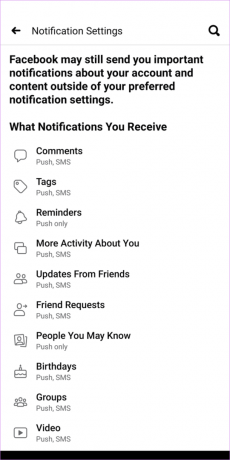
각 카테고리를 탭하고 푸시 옵션이 활성화되어 있는지 확인하십시오.
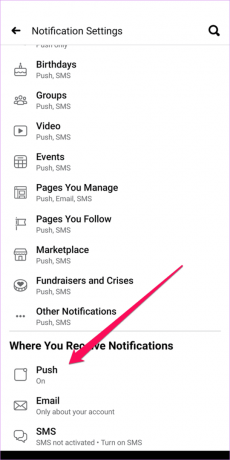
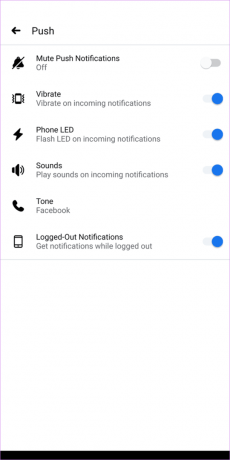
3. 데이터 제한 확인
알림 문제의 원인이 될 수 있는 또 다른 기본 제공 Android 설정은 데이터 제한입니다. 이 옵션이 활성화되면 앱은 백그라운드에서 데이터를 동기화하지 않습니다. 즉, 새 이메일, 메시지, 이벤트 또는 텍스트에 대한 푸시 알림을 받지 않습니다.
Facebook 앱에 대해 백그라운드 데이터 동기화가 활성화되어 있는지 확인하려면 Android에서 설정 앱을 열고 앱 섹션으로 이동하세요. 목록에서 Facebook 앱을 누르고 데이터 사용량/모바일 데이터 및 Wi-Fi를 선택합니다. 백그라운드 데이터 옵션을 찾아 활성화되어 있는지 확인하십시오. 꺼져 있는 경우 토글을 탭하여 켭니다.
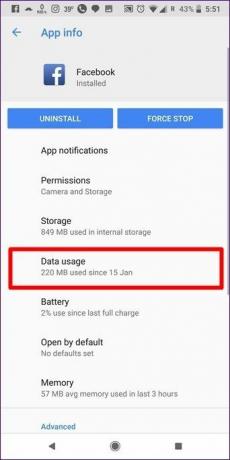
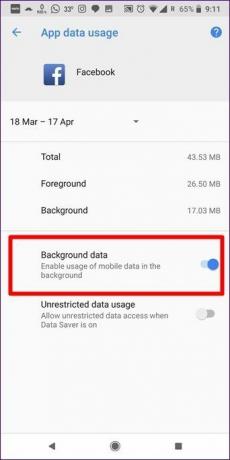
또한 읽기: Android에서 앱 데이터 사용량을 줄이는 방법
4. 캐시 지우기
앱 캐시 지우기 한동안 Facebook 앱을 사용한 경우 작동할 수 있습니다. 그러나 사용하는 장치와 설정에 따라 영향이 다를 수 있습니다. 한 번 시도해보세요. 운이 좋을 수도 있습니다. 방법은 다음과 같습니다.
Facebook 앱의 앱 캐시를 재설정하려면 휴대폰에서 설정 앱을 열고 앱 섹션으로 이동합니다. Facebook을 탭하고 저장소를 탭합니다. 저장소에서 캐시 지우기를 탭합니다.
그런 다음 Android를 다시 시작하십시오. 그래도 작동하지 않으면 데이터/저장소 지우기를 누릅니다. 알아내다 Facebook 앱의 데이터를 지우면 어떻게 되나요?.
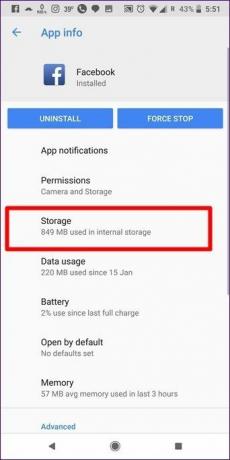

5. 모든 장치에서 로그아웃
일부 사용자의 경우 문제가 기기와 관련이 없는 계정 관련 문제일 수 있습니다. 즉, 다른 사람의 휴대폰에서 다른 Facebook 계정을 사용하여 로그인하면 모든 푸시 알림을 받습니다. 그러나 Android에서 알림을 받지 못합니다.
이 문제를 해결하려면 다음 단계를 따르세요.
1 단계: 데스크톱에서 Facebook으로 이동하여 오른쪽 상단 모서리에 있는 작은 아래쪽 화살표를 탭하고 메뉴에서 설정을 선택합니다.
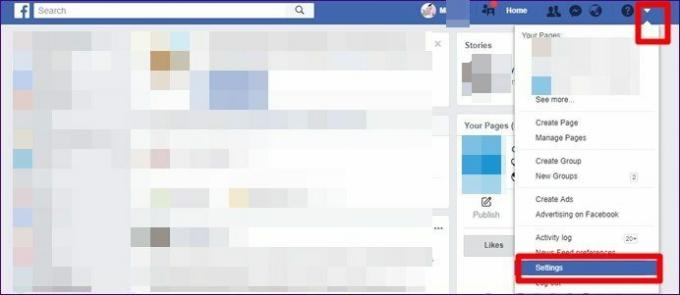
2 단계: 왼쪽 사이드바에서 '보안 및 로그인'을 클릭합니다. 오른쪽의 '로그인한 위치' 섹션 아래에서 더 보기를 클릭합니다.
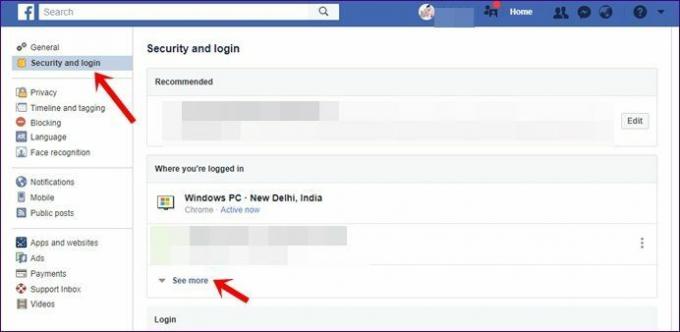
3단계: 아래로 스크롤하여 '모든 세션에서 로그아웃'을 클릭합니다. 이렇게 하면 로그인한 모든 기기에서 로그아웃됩니다.
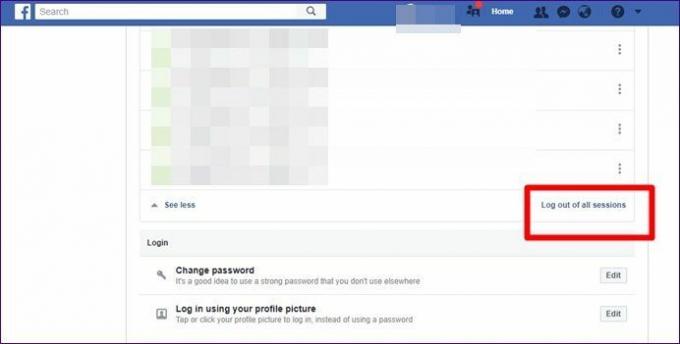
4단계: 휴대폰에서 Facebook에 로그인합니다. 푸시 알림을 받을 수 있어야 합니다.
6. 페이스북 앱 업데이트
종종 문제는 Facebook 앱에 있습니다. 앱에 버그가 있을 수 있습니다. 앱을 업데이트하지 않았다면 Google Play 스토어에서 앱을 업데이트하는 것이 좋습니다. 또한 Facebook 앱 베타 프로그램에 참여 중인 경우 프로그램을 종료하고 안정적인 버전의 Facebook 앱을 설치하는 것이 좋습니다.
7. 배터리 절약 모드 비활성화
배터리 절약 모드는 모든 앱이 백그라운드에서 실행되거나 새 데이터를 가져오는 것을 방지하기 위해 적극적으로 작동합니다. 때때로 배터리 절약 모드도 푸시 알림에 영향을 미칩니다. Android 휴대전화에서 배터리 절약 모드를 비활성화하는 것이 도움이 되는지 확인해 볼 가치가 있습니다.
이를 위해 Android 휴대폰에서 설정 앱을 열고 아래로 스크롤하여 배터리 섹션을 누릅니다. 그런 다음 배터리 세이버 토글을 비활성화합니다.
Samsung Galaxy 휴대폰에서 Facebook 앱이 수면 앱에 추가되지 않았는지 확인합니다. 이를 확인하려면 Galaxy 휴대폰에서 설정 앱을 열고 아래로 스크롤하여 Device Care를 누릅니다. 그런 다음 배터리를 탭하고 앱 전원 관리 섹션으로 이동합니다. 수면 앱을 선택하고 Facebook 앱이 목록에 없는지 확인합니다. 그렇다면 잠자는 앱 목록에서 제거하세요.
8. SD 카드 제거
일부 삼성 갤럭시 폰 사용자 제안 휴대폰에서 SD 카드를 제거하면 Facebook 앱의 알림 문제가 해결되었습니다. 휴대전화가 메모리 카드를 지원한다면 시도해 보세요.
9. 앱 기본 설정 재설정
Android 휴대전화에서 설정 또는 앱 기본 설정을 재설정해 볼 수도 있습니다. 귀하의 개인 데이터는 삭제되지 않습니다. 앱 권한, 기본 앱 등의 설정만 원래 값으로 되돌립니다. 다시 설정해야 합니다. 자세히 알아보기 Android에서 앱 기본 설정을 재설정하면 어떻게 되나요?.
앱 기본 설정을 재설정하려면 Android에서 설정 앱을 열고 시스템 또는 일반 관리로 이동합니다. 다른 Android 휴대폰에는 별도의 섹션 아래에 재설정 옵션이 있습니다. 당신은 그것을 검색 할 수 있습니다. 재설정 섹션에서 사용 가능한 옵션에 따라 앱 기본 설정 재설정 또는 설정 재설정을 선택합니다.
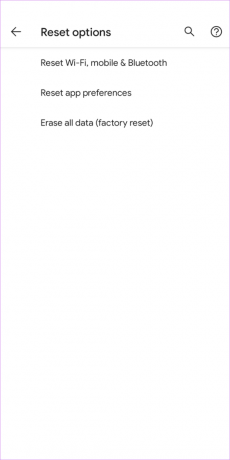
10. 앱 재설치
문제가 지속되면 Facebook 앱을 삭제할 때입니다. Facebook 앱을 제거해도 계정이나 게시물은 삭제되지 않습니다. 자세히 알기 Facebook 앱을 제거하면 어떻게 되나요?. 앱을 제거한 후 휴대폰을 다시 시작하십시오. 그런 다음 Google Play 스토어에서 앱을 다시 다운로드하십시오.
안드로이드용 페이스북 다운로드
11. 페이스북 라이트 사용해보기
위의 해결 방법 중 어느 것도 작동하지 않으면 Google Play 스토어 또는 모바일 웹사이트. 둘 다 알림을 보내고 가볍습니다. 요금은 어떻게 될까요? 우리를 읽으십시오 Facebook과 Facebook Lite 앱의 비교.
Android용 Facebook Lite 다운로드
고치자
위에서 언급한 솔루션을 사용하여 Android 기기에서 Facebook 알림이 작동하지 않는 문제를 해결할 수 있기를 바랍니다. 일반적으로 Android의 알림 설정을 수정하거나 앱을 다시 설치하면 작동합니다. 어떤 솔루션이 효과가 있었는지 알려주세요.



